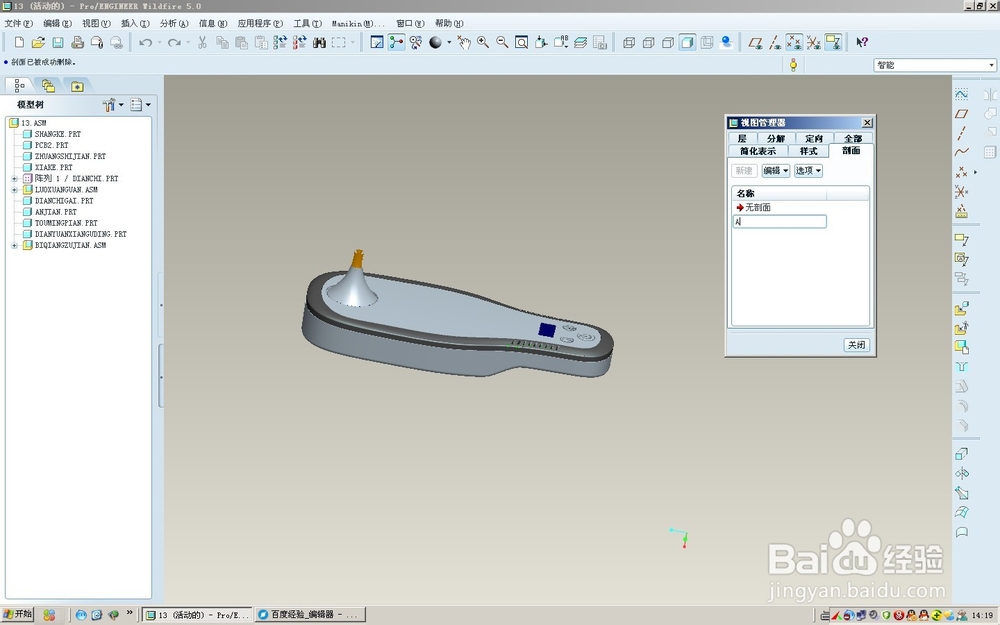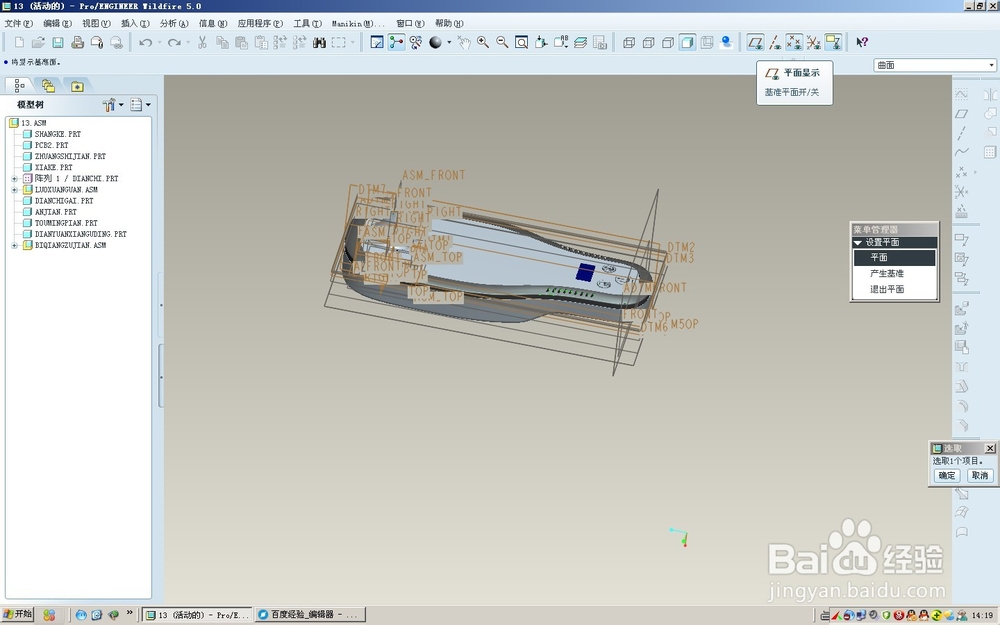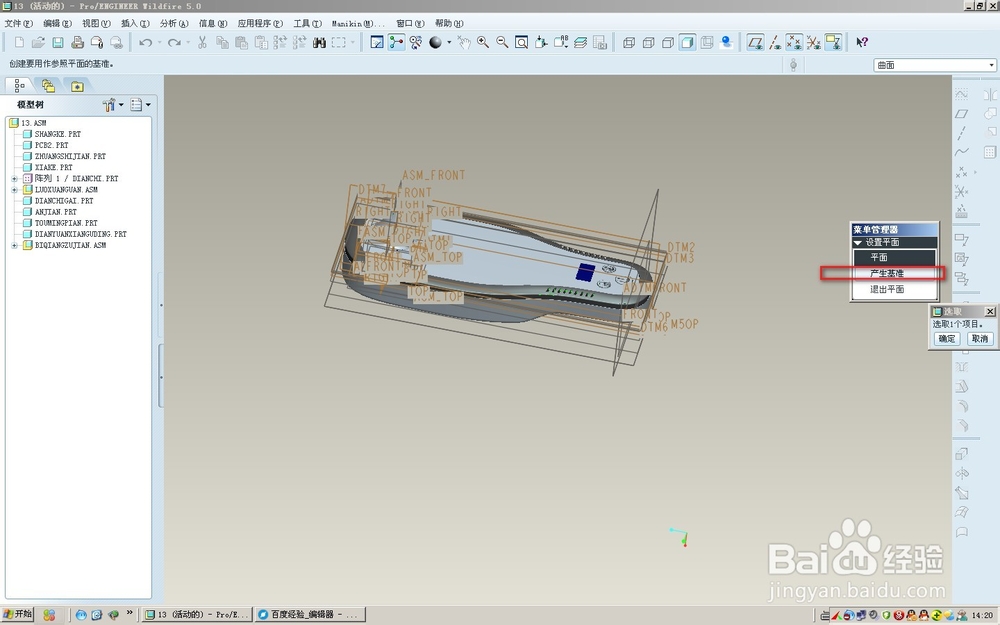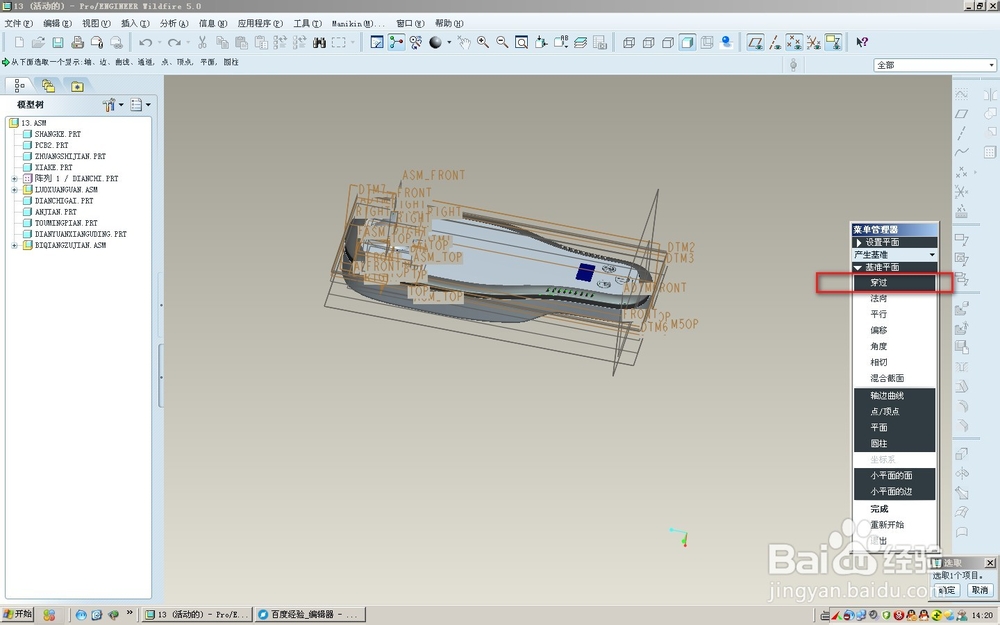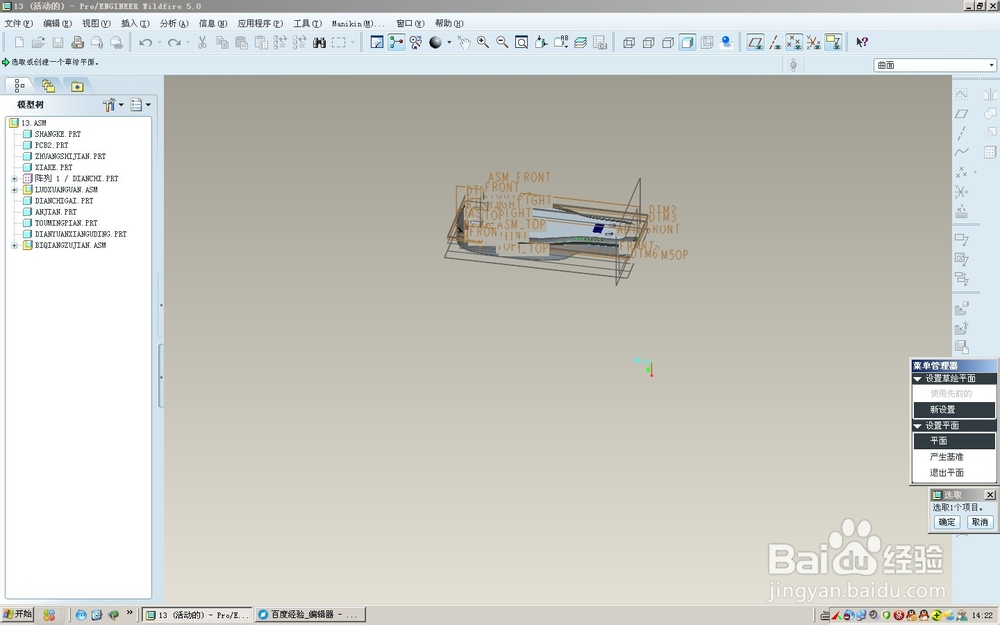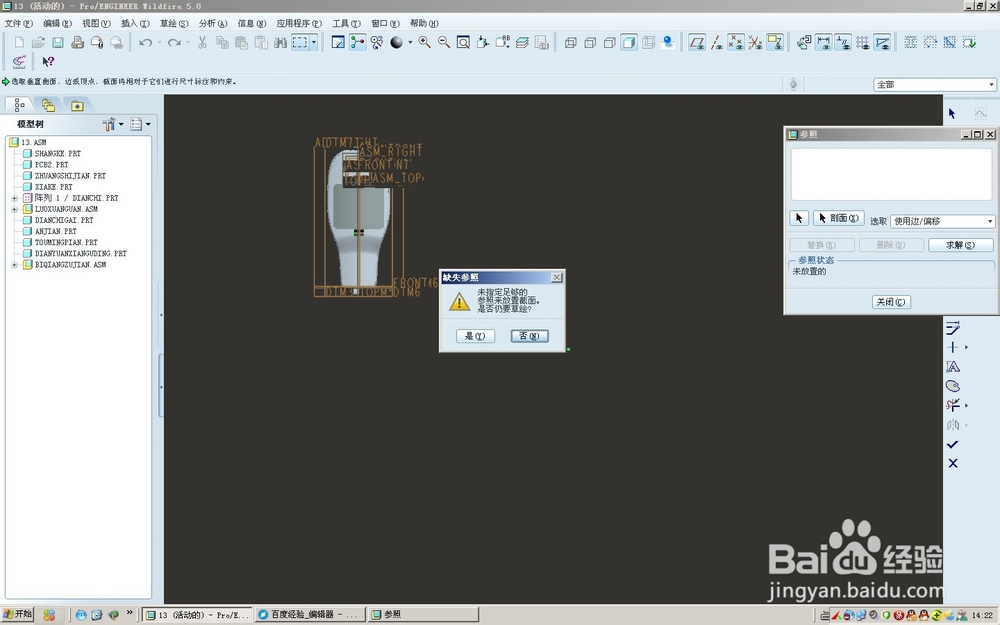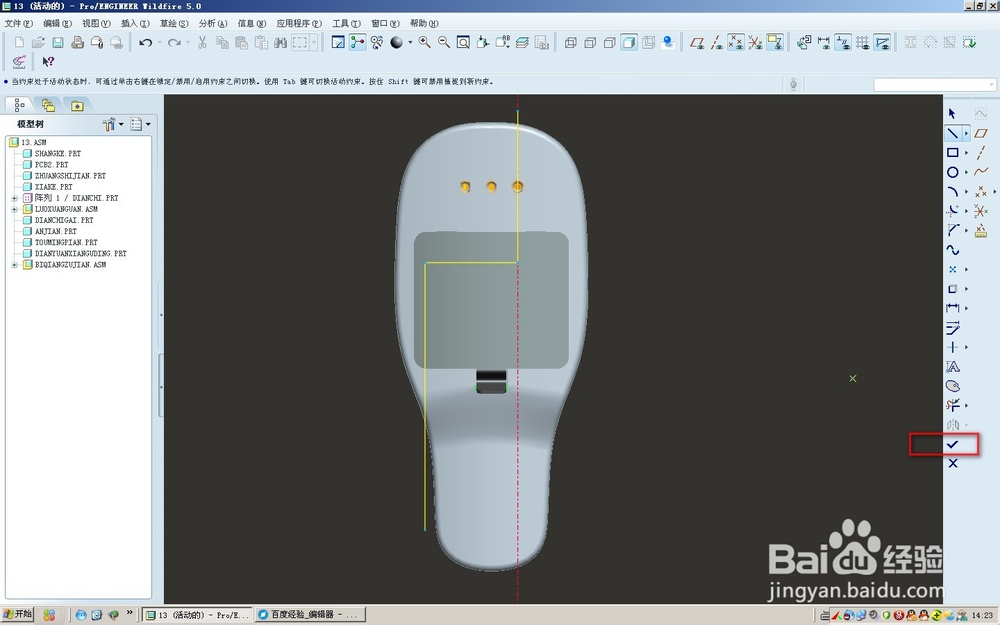proe5.0怎么画剖面
proe5.0画剖面,第一个是在3d图中很好的展示产品内部的结构,第2个是很好在2d图里进行标注。
工具/原料
proe5.0
proe5.0普通剖面画法
1、打开proe5.0模型,选择“视图管理器”
2、鼠标中键点击或者左键选择新建,命名为“A”,中键确认。
3、选择“平面”,鼠标中键确认。
4、打开“参考平面”,选择“参考基准”。
5、选择“穿过”,然后选择你需要剖面的参考平面。中间确认“完成”。
6、双击剖面“A”,即可完成普通剖面的设计。
proe5.0旋转剖面万能画法
1、这个跟普通画法不一样的地方就是上面的第三步要选择“偏移”。
2、选择平面,然后选择你剖面对应的草绘平面,方向根据你的需要选择。
3、点击“缺省”确认。
4、进入草绘平面,这个时候就是需要画出你的旋转剖面的截面形状。确认即可。
5、双击剖面“A”,即可完成旋转剖面的设计。
声明:本网站引用、摘录或转载内容仅供网站访问者交流或参考,不代表本站立场,如存在版权或非法内容,请联系站长删除,联系邮箱:site.kefu@qq.com。
阅读量:76
阅读量:28
阅读量:34
阅读量:32
阅读量:40